
Обрезка клипов в iMovie на Mac
Точная настройка длительности клипа в фильме выполняется путем перемещения его начальной или конечной точки либо изменения длительности выбранного диапазона. Точная настройка начальной и конечной точек, а также изменение длительности клипа называется обрезкой.
Удлинение и укорачивание клипа на временной шкале путем перетягивания
В приложении iMovie
 на Mac в режиме беглого просмотра найдите на временной шкале начало или конец клипа, который Вы хотите удлинить или укоротить.
на Mac в режиме беглого просмотра найдите на временной шкале начало или конец клипа, который Вы хотите удлинить или укоротить.Выполните одно из следующих действий.
Удлинение клипа. Потяните линию границы клипа от его середины вбок.
Для удлинения клипа необходимо, чтобы в нем были неиспользованные участки.
Укорачивание клипа. Потяните линию границы клипа от его края к середине.
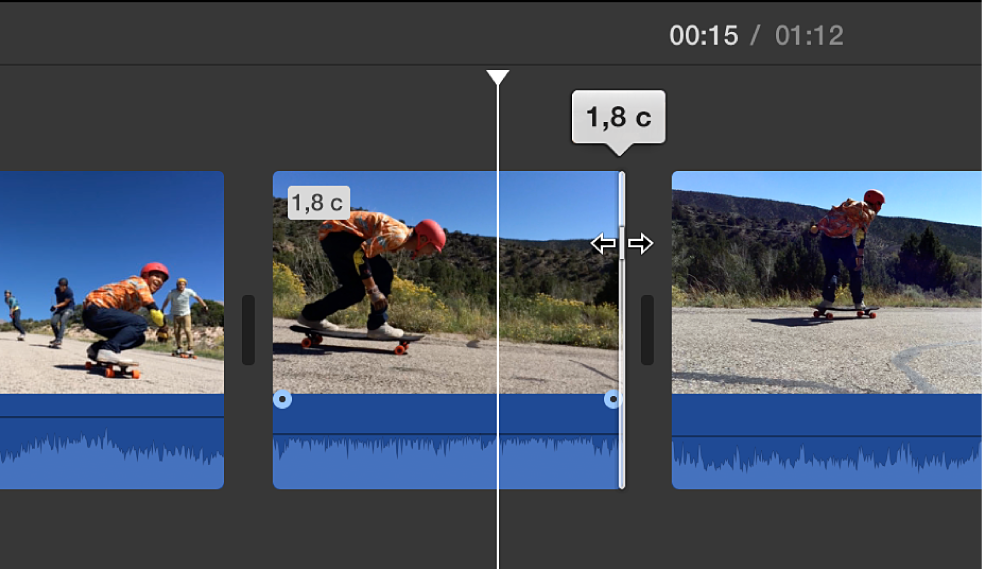
Добавление или удаление кадров с помощью инструмента обрезки клипа
Инструмент обрезки клипа позволяет добавлять к клипу дополнительные кадры и удалять ненужные кадры. Можно также просмотреть размеры используемой части клипа.
В приложении iMovie
 на Mac выберите на временной шкале клип, который требуется обрезать.
на Mac выберите на временной шкале клип, который требуется обрезать.Выберите пункт «Окно» > «Показать обрезку клипа».
Над временной шкалой появляется инструмент обрезки клипа.
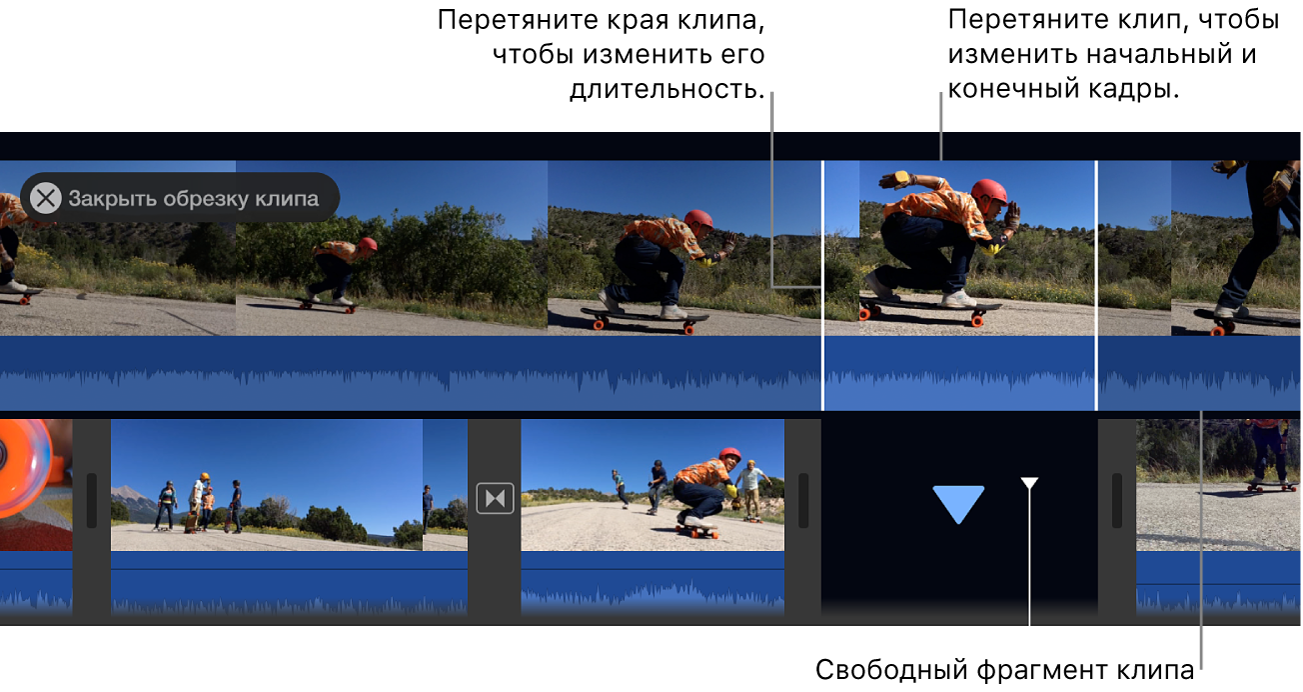
Выполните одно из следующих действий.
Удлинение клипа. Потяните линию границы клипа от его середины вбок.
Укорачивание клипа. Потяните линию границы клипа от его края к середине.
Чтобы сохранить длину клипа, но изменить его начальный и конечный кадр: Возьмите клип за центр и переместите влево или вправо.
Нажмите Return, чтобы закрыть инструмент «Обрезка клипа».
Точная настройка начальной и конечной точек, а также косая склейка с помощью редактора точной настройки
Редактор точной настройки позволяет точно задать моменты начала и конца клипа, а также длительность переходов между клипами. С помощью редактора точной настройки можно также продлить звуковую дорожку клипа за пределы видео, например, если Вы хотите, чтобы звуковое сопровождение исходящего клипа продолжало звучать во время воспроизведения входящего клипа или чтобы звук в клипе начинался раньше, чем изображение. Монтажное соединение, при котором видео- и звуковая составляющие клипа начинаются или заканчиваются в разное время, называется косая склейка.
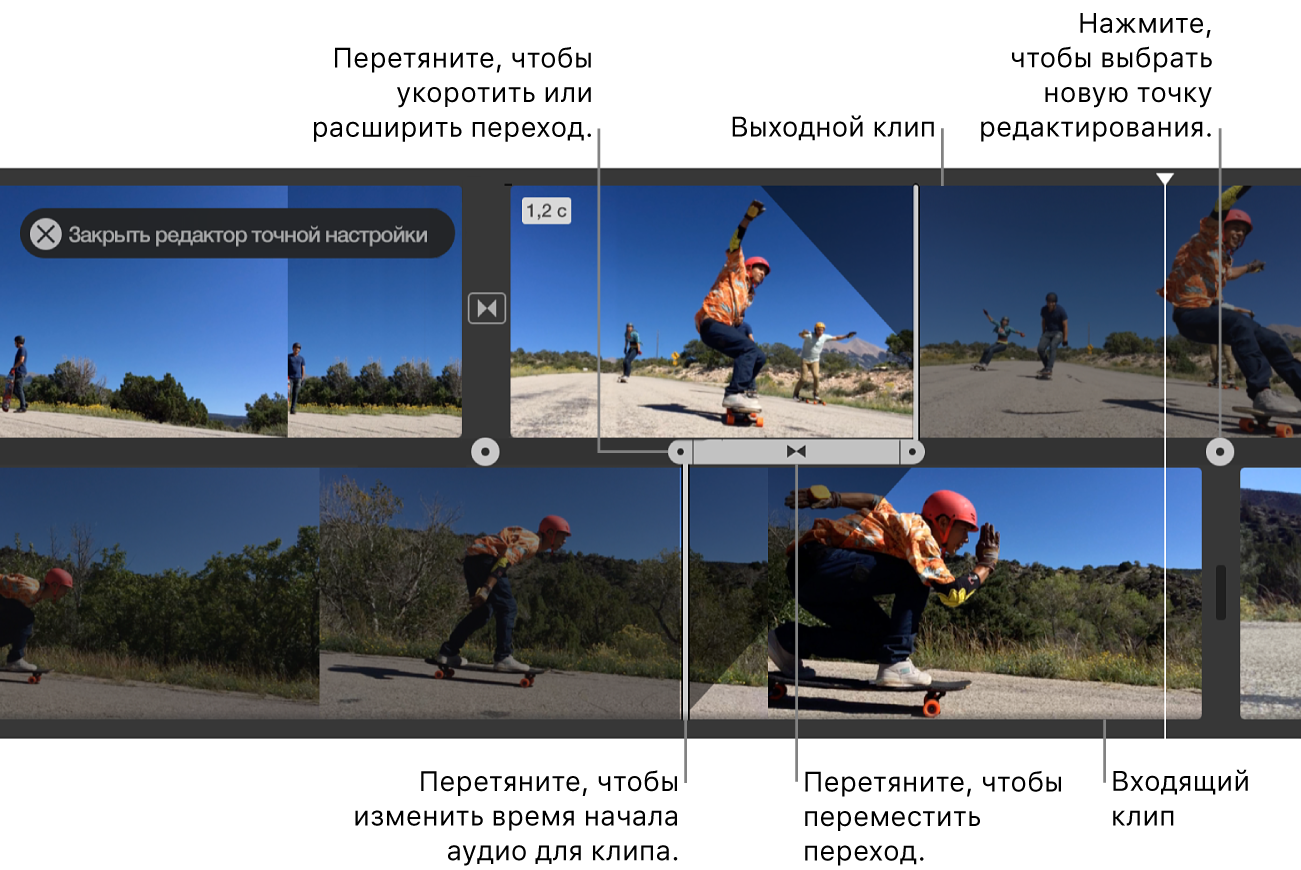
В приложении iMovie
 на Mac выполните одно из следующих действий.
на Mac выполните одно из следующих действий.Дважды нажмите на границу клипа на временной шкале.
Выберите левую или правую границу клипа на временной шкале. Выберите «Окно» > «Редактор точной настройки»
Откроется окно редактора точной настройки, в котором будет отображен расширенный вид входящих и исходящих клипов. Точка редактирования — место, где исходящий клип заменяется входящим — показана вертикальной серой чертой в центре редактора точной настройки. В верхней части окна редактора точной настройки отображаются исходящий клип и предшествующие ему клипы, а под ними — входящий клип и следующие за ним клипы.
Затемненные части клипов слева и справа от линии редактирования — это неиспользованные участки, которые можно обрезать Их можно бегло просмотреть, чтобы решить, где производить обрезку.
Если к выбранной точке редактирования прикреплен переход, длительность перехода показывают диагональные линии и полоска перехода с ручками-манипуляторами.
Чтобы переместить точку редактирования, перетяните линию редактирования в центре редактора точной настройки или перетяните один из клипов для увеличения или уменьшения его длительности.
Для изменения перехода выполните одно из следующих действий.
Уменьшение длительности перехода. Перетяните ручку-манипулятор перехода со стороны входящего клипа вправо или со стороны исходящего клипа — влево.
Увеличение длительности перехода. Перетяните ручку-манипулятор перехода со стороны входящего клипа влево или со стороны исходящего клипа — вправо.
Чтобы переместить точку редактирования аудио, наведите указатель на синюю волновую диаграмму под исходящим или входящим клипом и потяните точку редактирования аудио.
Примечание. Перемещение точки редактирования для аудиосигнала возможно только в том случае, если на временной шкале включен режим «Показать волновые формы». Если видео- и аудиоклипы отображаются без волновых форм, нажмите «Настройки» в правом верхнем углу временной шкалы и установите флажок «Показать волновые формы».
Когда перемещение клипов, точек редактирования и меток переходов закончено, нажмите Return, чтобы закрыть редактор точной настройки.
Совет. Чтобы выбрать другую точку редактирования в редакторе точной настройки, нажмите на одну из точек на границе между входящим и исходящим клипом.
Удаление ненужных кадров с помощью контекстного меню
В приложении iMovie
 на Mac нажмите клавишу R и, удерживая ее, перетяните указатель мыши по клипу на временной шкале, чтобы выбрать диапазон кадров, который требуется сохранить.
на Mac нажмите клавишу R и, удерживая ее, перетяните указатель мыши по клипу на временной шкале, чтобы выбрать диапазон кадров, который требуется сохранить.Нажмите на клипе при нажатой клавише Control и в контекстном меню выберите «Обрезать выбранное».
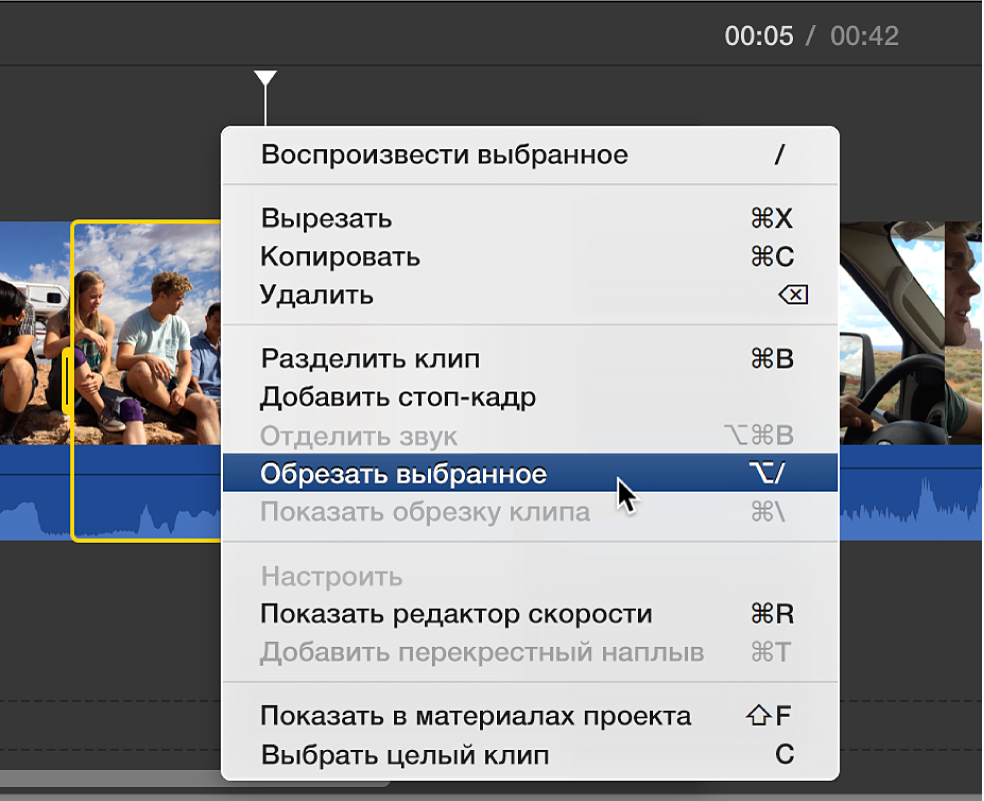
Клип будет обрезан по границам выделенного диапазона.